
Windows는 장치 암호화 많은 Windows 10 및 8.1 PC에서 즉시 사용할 수 있습니다. 또한 Microsoft 서버에 복구 키를 업로드합니다. , 비밀번호를 잊어 버린 경우에도 암호화 된 드라이브에 다시 액세스 할 수 있습니다.
하지만이 방법이 마음에 들지 않으면 Microsoft 서버에서 복구 키를 삭제하거나 새 키를 만들 수도 있습니다. 이 프로세스는 Professional 버전에서 제공하는 전체 BitLocker 암호화에 액세스 할 수 없더라도 Windows의 홈 에디션에서도 작동합니다.
당신은 아마 이것을하지 말아야한다
관련 : Windows 8.1의 암호화가 FBI를 놀라게하지 않는 이유는 다음과 같습니다.
현실적으로이 작업을해서는 안됩니다. Microsoft가 자체 서버에 자동으로 복구 키를 업로드하는 것은 이례적이지만 실제로 이전 상태보다 나쁘지는 않습니다. 이전 버전의 Windows 및 아직 기기 암호화가 사용 설정되지 않은 많은 현재 Windows PC는 암호화되지 않은 것입니다. 즉, 컴퓨터에 손을 대면 누구나 파일에 액세스 할 수 있습니다. 암호화를 사용하도록 설정하고 Microsoft에 복구 키를 제공하는 것은 노트북 도둑과 파일을 스누핑하려는 다른 사람들에게 큰 도움이됩니다.
복구 키를 사용하면 암호를 잊어 버린 경우에도 컴퓨터의 파일에 다시 액세스 할 수 있으며 시스템의 하드웨어를 업그레이드 할 수 있습니다 (암호화 된 드라이브에서 사용자를 잠글 수 있음). 온라인으로 Microsoft 계정에 로그인하고 복구 키를 찾은 다음 컴퓨터에 입력하면 잠긴 하드 드라이브에 액세스 할 수 있습니다. 이는 복구 키를 안전한 장소에 반드시 백업하지 않고 비밀번호를 잊어 버릴 수있는 가정 사용자에게 큰 혜택입니다. 가정 사용자는 어리석은 일 때문에 컴퓨터에있는 모든 파일을 잃어 버리면 만족하지 않을 것입니다.
물론 여기서 동전의 다른 측면은 Microsoft가 복구 키를 정부에 강제로 제공 할 수 있다는 것입니다. 또는 다른 사람이 컴퓨터에 물리적으로 액세스하고 어떻게 든 Microsoft 계정에 액세스하여 복구 키에 액세스하고 암호화를 우회 할 수 있습니다. 아래 팁은 Microsoft에서 해당 복구 키를 제거합니다. 하지만 이렇게하면 사본을 직접 보관하고 안전한 곳에 보관해야합니다. . 암호를 잃어버린 경우 먼저 암호화를 비활성화하지 않고 암호를 잊어 버리거나 하드웨어를 업데이트하면 컴퓨터에서 영구적으로 잠 깁니다.
Microsoft 서버에서 복구 키 삭제
Microsoft가 하나 이상의 PC에 대한 복구 키를 저장하고 있는지 확인하려면 https://onedrive.live.com/recoverykey 웹 브라우저의 페이지. 해당 Windows PC에서 처음 로그인 한 것과 동일한 Microsoft 계정으로 로그인합니다.
Microsoft 서버에 저장된 키가없는 경우 'Microsoft 계정에 BitLocker 복구 키가 없습니다'라는 메시지가 표시됩니다.
Microsoft 서버에 복구 키가 저장되어있는 경우 여기에 하나 이상의 복구 키가 표시됩니다. 컴퓨터 이름을 클릭 한 다음 나타나는 "삭제"링크를 클릭하여 Microsoft 서버에서 복구 키를 삭제합니다.
경고 :이 복구 키를 적어 두거나 인쇄하여 삭제하기 전에 안전한 곳에 보관하십시오! 암호화 된 파일에 다시 액세스해야하는 경우 복구 키가 필요합니다.
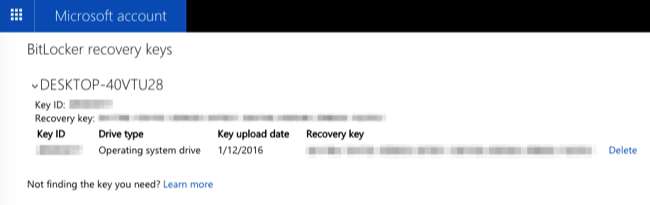
새 복구 키 생성
Microsoft는 서버에서 제거한 모든 복구 키를 신속하게 삭제할 것이라고 약속합니다. 그러나 당신이 약간 편집증이라면 아마 당신에게 충분하지 않을 것입니다. 대신 Windows에서 Microsoft 서버에 업로드되지 않는 새 복구 키를 생성하도록 할 수 있습니다.
전체 드라이브를 다시 암호화 할 필요가 없습니다. 기본적으로 BitLocker 암호화는 두 개의 키를 사용합니다. 첫 번째 키는 컴퓨터에만 저장되며 파일 암호화 및 복호화에 사용됩니다. 두 번째 키는 컴퓨터에 저장된 키를 복호화하는 데 사용됩니다. 이 프로세스는 두 번째 키만 변경합니다.이 키는 어쨌든 컴퓨터를 떠나는 유일한 키입니다.
이렇게하려면 시작 버튼을 마우스 오른쪽 버튼으로 클릭하고 "명령 프롬프트 (관리자)"를 선택하여 관리자 권한으로 명령 프롬프트 창을 엽니 다.
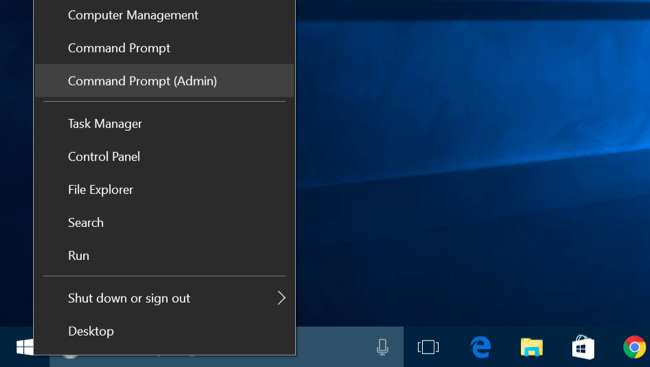
다음 명령을 입력하고 Enter 키를 눌러 BitLocker 보호를 일시적으로 "일시 중지"합니다.
manage-bde -protectors-% systemdrive % 비활성화

다음 명령을 실행하여 현재 복구 키를 삭제합니다.
manage-bde -protectors -delete % systemdrive % -type RecoveryPassword
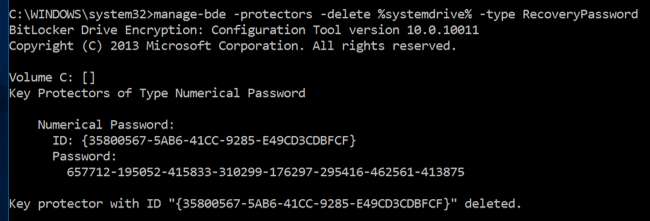
그런 다음이 명령어를 실행하여 새 복구 키를 생성합니다.
manage-bde -protectors -add % systemdrive % -RecoveryPassword
중대한 :이 명령을 실행 한 후 표시되는 복구 키를 적어 두거나 인쇄하여 안전한 곳에 보관하십시오! 이것은 새로운 복구 키이며이를 보호 할 책임은 사용자에게 있습니다.
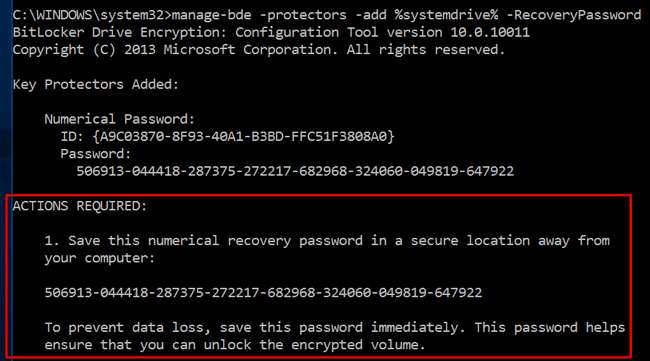
마지막으로 BitLocker 보호를 다시 활성화합니다.
manage-bde -protectors-% systemdrive % 활성화

기기 암호화를 지원하는 컴퓨터의 드라이브가 없다는 메시지가 표시됩니다. 그러나 암호화되어 있습니다. 모든 변경 사항을 실행 취소하려면 명령 프롬프트 창에서 암호화를 사용 중지해야합니다.
또는 대신 BitLocker 사용
관련 : Windows에서 BitLocker 암호화를 설정하는 방법
Windows Professional 버전을 보유하고 있거나 $ 99를 추가로 지불 할 의사가있는 경우 Windows Professional 버전으로 업그레이드 —이 모든 것을 건너 뛰고 일반 BitLocker 암호화 설정 . BitLocker를 설정할 때 복구 키를 백업 할 방법을 묻는 메시지가 표시됩니다. "Microsoft 계정에 저장"옵션을 선택하지 마십시오. 괜찮습니다. 복구 키를 적어 두거나 인쇄하여 안전한 곳에 보관하십시오!
이것은 또한 컴퓨터에 기기 암호화가 활성화 된 상태로 제공되지 않은 경우 Windows 시스템 드라이브를 암호화하는 유일한 공식 방법입니다. 나중에 장치 암호화를 활성화 할 수는 없습니다. 장치 암호화가없는 가정용 Windows PC에서는 BitLocker를 사용할 수 있도록 Windows Professional에 대한 비용을 지불해야합니다. 당신은 사용해 볼 수 있습니다 TrueCrypt 또는 유사한 오픈 소스 도구 하지만 불확실성의 구름이 여전히 그 위에 걸려 있습니다.
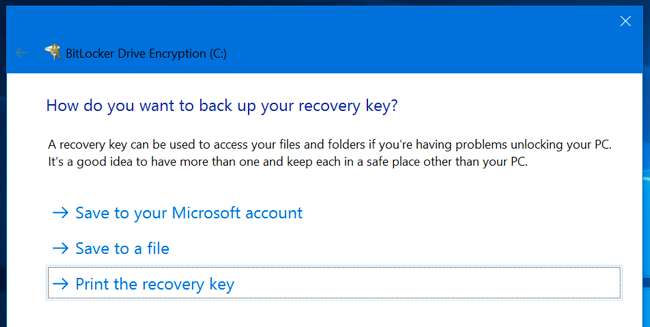
다시 말하지만 대부분의 Windows 사용자는이 작업을 원하지 않습니다. 장치 암호화를 통해 Microsoft는 기본적으로 암호화되지 않은 모든 Windows PC에서 기본적으로 암호화되는 많은 Windows PC로 이동했습니다. Microsoft는 복구 키를 가지고 있지만 데이터 보안에있어 큰 승리이자 큰 개선입니다. 그러나 더 멀리 가고 싶다면 위의 트릭을 통해 Windows Professional 버전에 대한 비용을 지불하지 않고도 복구 키를 제어 할 수 있습니다.
이미지 크레딧 : MO Yan B 사람 비 Flickr







